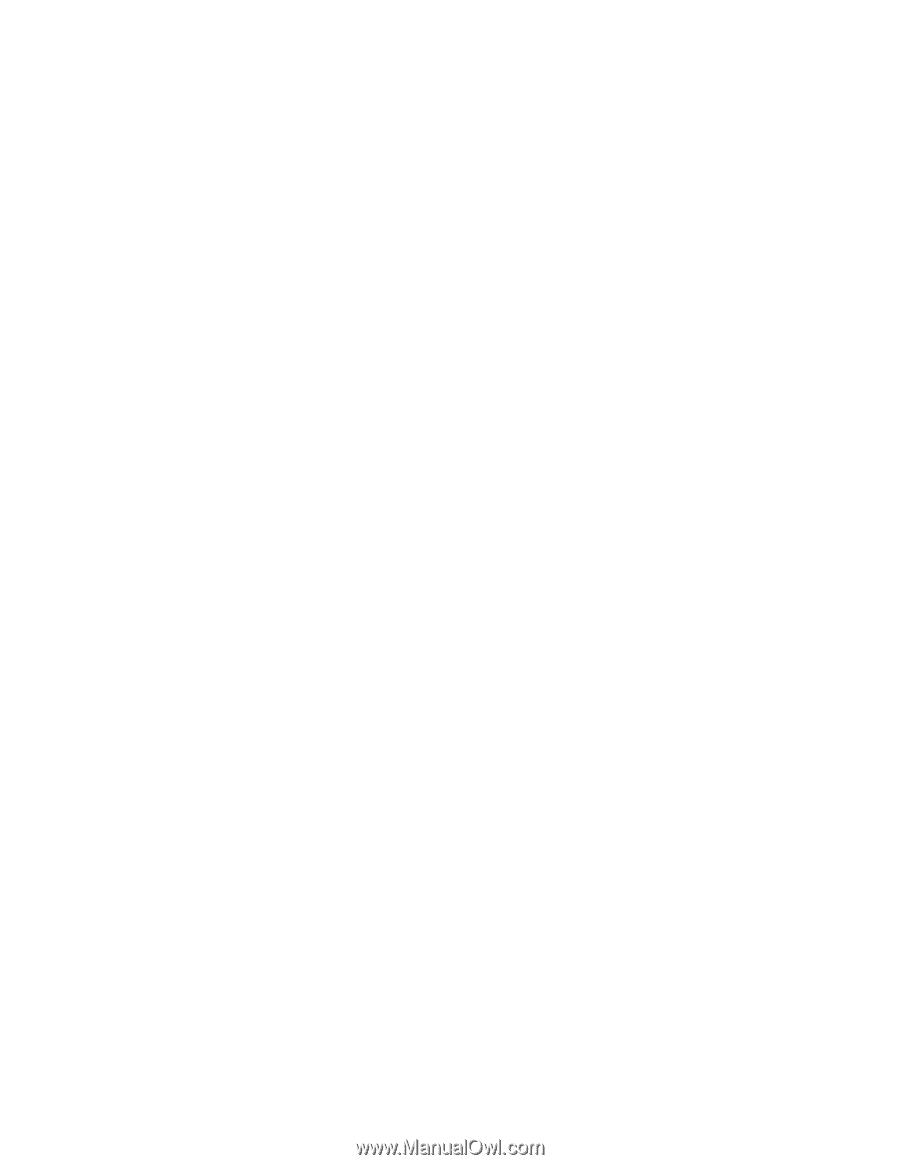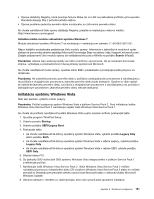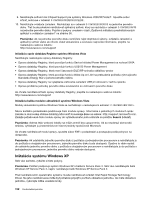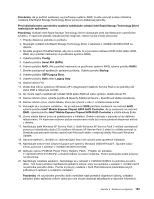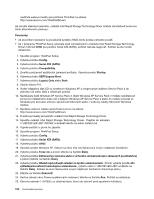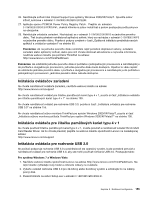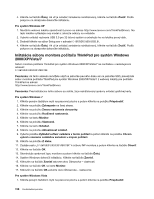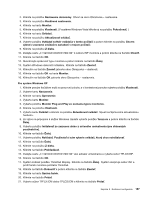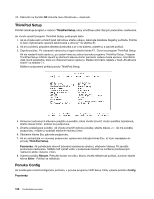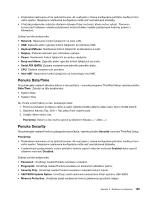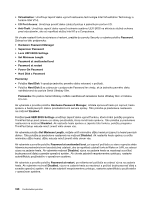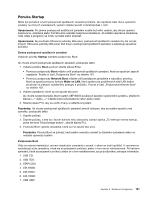Lenovo ThinkPad T420si (Slovakian) User Guide - Page 174
Inštalácia súboru monitora počítača ThinkPad pre systém Windows 2000/XP/Vista/7
 |
View all Lenovo ThinkPad T420si manuals
Add to My Manuals
Save this manual to your list of manuals |
Page 174 highlights
4. Kliknite na tlačidlo Ďalej. Ak už je ovládač zariadenia nainštalovaný, kliknite na tlačidlo Zrušiť. Podľa pokynov na obrazovke dokončite inštaláciu. Pre systém Windows XP 1. Navštívte webovú lokalitu spoločnosti Lenovo na adrese http://www.lenovo.com/ThinkPadDrivers. Na tejto lokalite vyhľadajte svoj model a zobrazte odkazy na ovládače. 2. Vyberte ovládač rozhrania USB 3.0 pre 32-bitový systém a extrahujte ho na lokálny pevný disk. 3. Dvakrát kliknite na súbor Setup.exe v adresári C:\DRIVERS\WIN\USB3.0\. 4. Kliknite na tlačidlo Ďalej. Ak už je ovládač zariadenia nainštalovaný, kliknite na tlačidlo Zrušiť. Podľa pokynov na obrazovke dokončite inštaláciu. Inštalácia súboru monitora počítača ThinkPad pre systém Windows 2000/XP/Vista/7 Súbor monitora počítača ThinkPad pre systém Windows 2000/XP/Vista/7 sa nachádza v nasledujúcom adresári: C:\SWTOOLS\DRIVERS\MONITOR. Poznámka: Ak tento adresár nemôžete nájsť na jednotke pevného disku ani na jednotke SSD, prevezmite súbor monitora počítača ThinkPad pre systém Windows 2000/XP/Vista/7 z webovej lokality pre počítače ThinkPad na adrese: http://www.lenovo.com/ThinkPadDrivers Poznámka: Pred inštaláciou tohto súboru sa uistite, že je nainštalovaný správny ovládač grafickej karty. Pre systém Windows 7 1. Kliknite pravým tlačidlom myši na pracovnú plochu a potom kliknite na položku Prispôsobiť. 2. Kliknite na položku Zobrazenie na ľavej strane. 3. Kliknite na položku Zmena nastavenia obrazovky. 4. Kliknite na položku Rozšírené nastavenia. 5. Kliknite na kartu Monitor. 6. Kliknite na položku Vlastnosti. 7. Kliknite na kartu Ovládač. 8. Kliknite na položku Aktualizovať ovládač. 9. Vyberte položku Vyhľadať softvér ovládača v tomto počítači a potom kliknite na položku Chcem vybrať v zozname ovládačov zariadení v mojom počítači. 10. Kliknite na položku Z disku. 11. Zadajte cestu „C:\SWTOOLS\DRIVERS\MONITOR" k súboru INF monitora a potom kliknite na tlačidlo Otvoriť. 12. Kliknite na tlačidlo OK. 13. Skontrolujte správnosť typu monitora a potom kliknite na tlačidlo Ďalej. 14. Systém Windows dokončil inštaláciu. Kliknite na tlačidlo Zavrieť. 15. Kliknutím na tlačidlo Zavrieť zatvorte okno Obrazovka - vlastnosti. 16. Kliknite na tlačidlo OK na karte Monitor. 17. Kliknutím na tlačidlo OK zatvorte okno Obrazovka - nastavenie. Pre systém Windows Vista 1. Kliknite pravým tlačidlom myši na pracovnú plochu a potom kliknite na položku Prispôsobiť. 156 Používateľská príručka